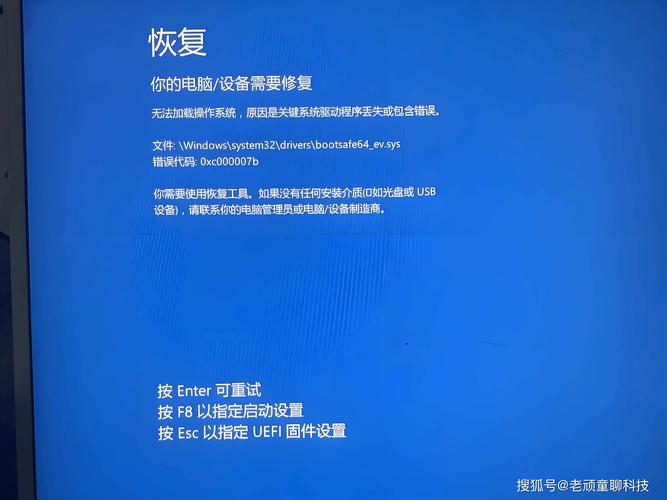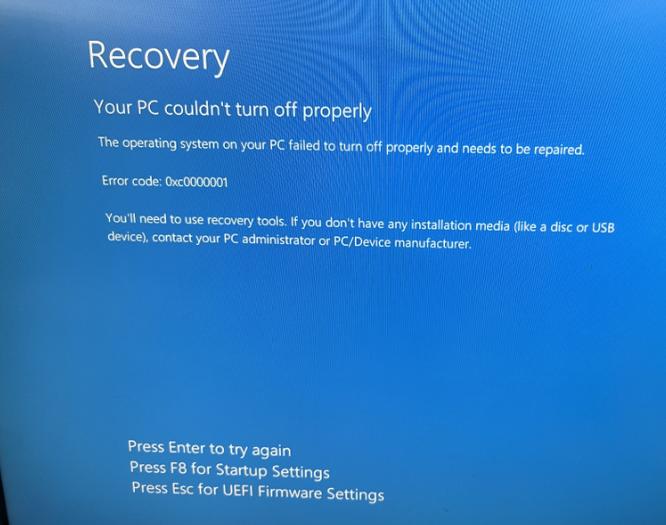Win10系统出现问题无法开机解决方案
Win10系统无法开机问题有多种解决方案。首先可尝试安全模式启动,按F8进入高级选项菜单并选择安全模式。若无效,可考虑系统还原,通过还原点将系统恢复到正常状态。若仍无法解决,可能是系统文件损坏或硬件问题,需进行系统修复或硬件检查。更新驱动程序、检查电源问题、清理病毒等也是常见的解决方法。如问题持续存在,建议寻求专业技术人员帮助。
在数字化时代,Windows 10操作系统以其强大的功能和广泛的兼容性,成为了众多电脑用户的选择,当Win10系统出现问题无法开机时,许多用户可能会感到困惑和焦虑,本文将详细介绍Win10系统无法开机的原因及相应的解决方法,帮助用户快速恢复系统正常运行。
Win10系统无法开机可能的原因
1、硬件问题:如内存条故障、硬盘损坏、电源问题等。
2、软件问题:操作系统文件损坏、驱动程序冲突、病毒或恶意软件感染等。
3、系统更新问题:系统更新失败或更新后出现兼容性问题。
解决Win10系统无法开机的步骤
1、检查硬件连接
检查电脑的硬件连接是否正常,检查内存条、硬盘等是否插好,电源线是否松动或损坏,如果发现硬件问题,请及时更换或修复。
2、进入安全模式
尝试进入Win10系统的安全模式,长按Shift键并点击重启,进入高级选项界面,选择“疑难解答”中的“高级选项”,再选择“启动设置”,重启电脑后按下F4或F5进入安全模式,在安全模式下,可以尝试修复软件问题或进行系统还原。
3、使用启动修复工具
在Win10系统中,有一个启动修复工具可以帮助修复启动问题,在开机时按下F8或Shift+F8进入高级启动选项菜单,选择“疑难解答”中的“高级选项”,再选择“自动修复启动”进行修复。
4、运行系统还原
如果Win10系统能够进入安全模式或使用启动修复工具后仍然无法解决问题,可以尝试运行系统还原,在高级选项中选择“系统还原”,选择一个还原点进行还原,系统还原会恢复到之前的状态,可能会丢失一些数据,请谨慎操作。
5、检查病毒和恶意软件
使用杀毒软件对电脑进行全面扫描,检查是否受到病毒或恶意软件的感染,如果有病毒或恶意软件,请及时清除并重启电脑。
6、检查系统更新
检查是否有未完成的系统更新,并进行安装,有时候系统更新失败或更新后出现兼容性问题也会导致无法开机。
7、重装操作系统
如果以上方法都无法解决问题,可能需要考虑重装Win10操作系统,请注意备份重要数据,重装操作系统可以解决许多软件问题和恢复系统到初始状态。
8、寻求专业帮助
如果以上步骤都无法解决问题,建议寻求专业帮助,可以联系电脑维修店或官方售后服务中心进行检修和维修。
预防措施
1、定期备份重要数据:定期备份重要数据可以避免因系统问题导致的数据丢失。
2、定期检查硬件:定期检查电脑硬件的连接和状态,及时发现并解决硬件问题。
3、安装杀毒软件:安装杀毒软件并定期更新病毒库,保护电脑免受病毒和恶意软件的攻击。
4、谨慎安装软件和驱动程序:在安装软件和驱动程序时,请谨慎选择来源并遵循官方指导,避免因不兼容或错误安装导致的问题。
5、保持系统更新:及时更新Win10系统,以获取最新的功能和修复已知问题的补丁。
Win10系统无法开机可能是由于硬件问题、软件问题或系统更新问题导致的,通过检查硬件连接、进入安全模式、使用启动修复工具、运行系统还原、检查病毒和恶意软件、检查系统更新等方法,大多数问题都可以得到解决,如果以上方法无效,可能需要考虑重装操作系统或寻求专业帮助,预防措施同样重要,定期备份数据、检查硬件、安装杀毒软件等可以避免许多潜在问题的发生。